电脑网络怎么断开 win10如何手动断开网络连接
更新时间:2024-07-25 08:57:30作者:xtang
在如今信息时代,电脑网络已经成为我们生活中不可或缺的一部分,有时候我们也会需要手动断开网络连接,无论是为了节省流量还是保护隐私安全。在Win10系统中,断开网络连接可以非常简单地操作。接下来我们就来一起探讨一下电脑网络的断开方法和Win10系统下的手动断开网络连接的步骤。
具体方法:
1.首先桌面下,点击最右下角【通知】——【网络】
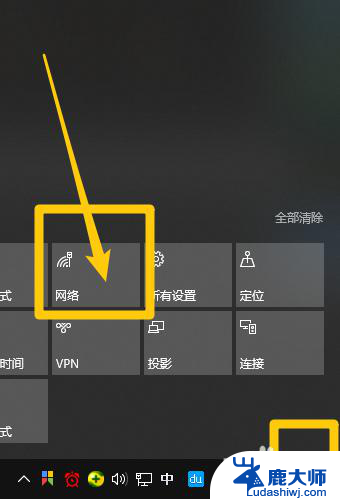
2.可以看到目前链接的网络,点击它
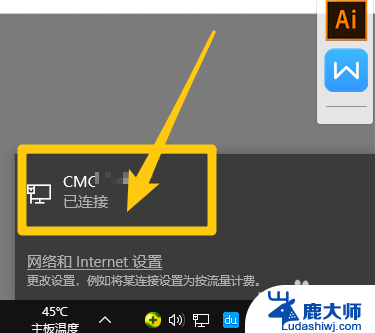
3.进入以太网设置,点击右边的【更改适配器选项】;如图所示
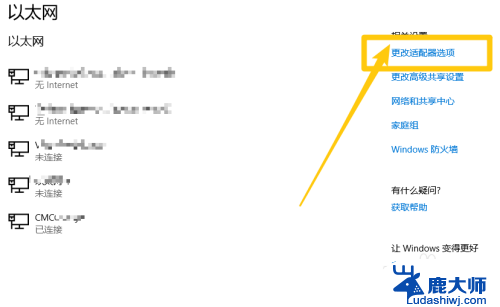
4.找到电脑链接的网络,鼠标右键点击【禁用】
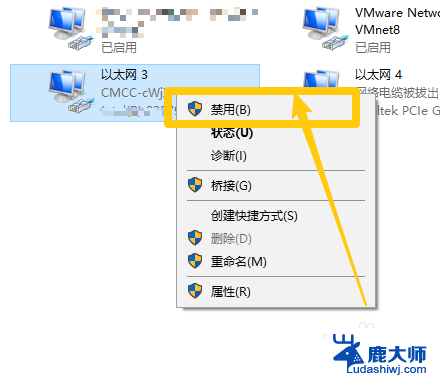
5.这样我们就可以看到网络显示【无internet】,已经断开网络了
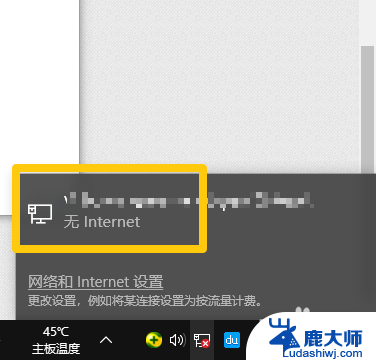
6.重新启用网络,找到链接鼠标右键点击【启用】就可以链接网络
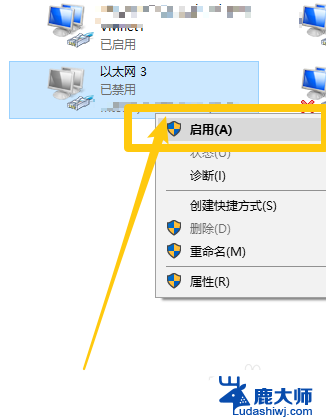
以上是关于如何断开计算机网络的全部内容,如果您遇到了相同的问题,可以参考本文中介绍的步骤进行修复,希望对您有所帮助。
电脑网络怎么断开 win10如何手动断开网络连接相关教程
- 电脑开机连不了网络怎么办 电脑win10每次开机都无法连接Internet网络怎么办
- win10改网络类型 Windows 10如何更改网络连接类型为家庭网络
- win10共享手机网络 win10电脑如何共享手机的数据网络
- win10无线无法连接到这个网络 win10无法连接无线网络怎么办
- 点了禁用网络如何恢复 win10网络禁用了怎么恢复本地连接
- win10电脑怎么连接网络打印机 win10系统如何共享打印机
- windows禁用网络后如何恢复 Win10网络禁用如何恢复本地连接
- windows10无线网络怎么打开 win10无线网功能如何开启
- win10网络与共享中心 win10系统如何打开网络和共享中心
- windows10网络ip地址怎么改 Win10电脑如何修改网络IP地址
- windows10flash插件 如何在Win10自带浏览器中开启Adobe Flash Player插件
- 台式机win10怎么调节屏幕亮度 Win10台式电脑如何调整屏幕亮度
- win10怎么关闭朗读 生词本自动朗读关闭方法
- win10打开远程服务 win10打开远程桌面服务的方法
- win10专业版微软商店在哪 Windows 10如何打开微软商店
- 电脑散热风扇怎么调节转速 Win10怎么调整CPU风扇转速
win10系统教程推荐
- 1 台式机win10怎么调节屏幕亮度 Win10台式电脑如何调整屏幕亮度
- 2 win10打开远程服务 win10打开远程桌面服务的方法
- 3 新电脑关闭win10系统激活 Windows10系统取消激活状态步骤
- 4 电脑字模糊 Win10字体显示不清晰怎么解决
- 5 电脑用户权限怎么设置 win10怎么设置用户访问权限
- 6 笔记本启动后黑屏只有鼠标 Win10黑屏只有鼠标指针怎么解决
- 7 win10怎么关闭提示音 win10如何关闭开机提示音
- 8 win10怎么隐藏任务栏的程序图标 Windows10任务栏图标隐藏方法
- 9 windows cmd输出到文件 Windows10系统命令行输出到文件
- 10 蓝牙鼠标连接成功不能用 Win10无线鼠标连接不上电脑怎么办